Come attivare e attivare i file OneDrive On-Demand in Windows 10

Gente che ha usato Una guida per anni dovrebbe ricordare quando aveva una caratteristica di segnaposto ordinata. Per qualche strana ragione, Microsoft l'ha portato via, ma non è più un problema perché sta tornando via Windows 10 Fall Creators Update.
Bene, ora può essere usato per coloro che fanno parte dell'ultima versione di Insider Build di Windows 10. Il nuovo nome ufficiale è OneDrive Files On-Demand, e funziona bene finora, ma è necessario effettuare ulteriori test per assicurarsi che sia pronto per il prime time quando l'aggiornamento per i creatori di Windows 10 Fall v 1709 viene fornito.
Attiva OneDrive Files On-Demand
Per fare ciò, devi fare clic con il tasto destro sull'icona di OneDrive tramite la barra delle applicazioni di Windows e fare clic su Impostazioni.
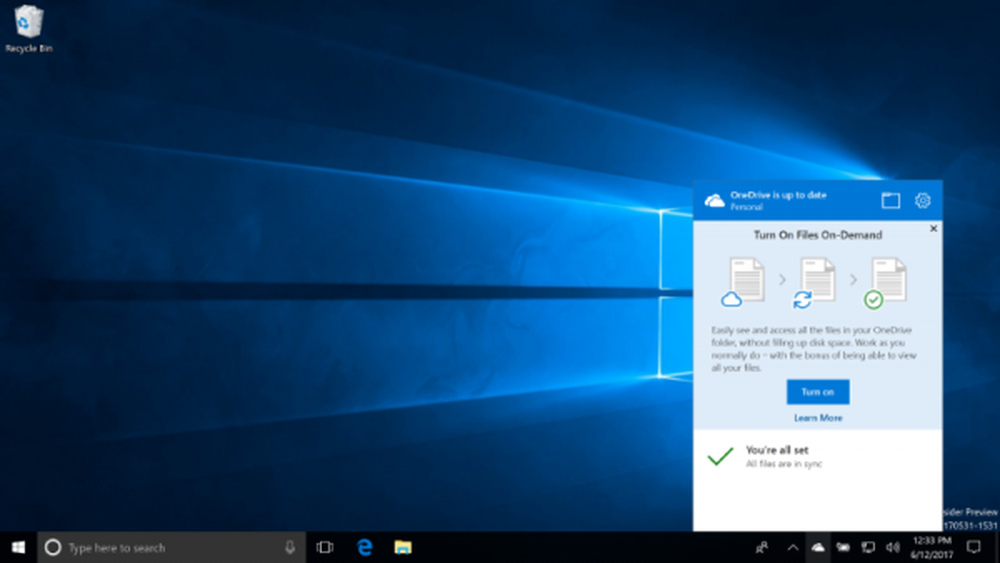
Se la impostazioni scheda non è selezionata per impostazione predefinita, basta passare ad essa. Ora, è il momento di individuare la funzionalità di Files On-Demand. Si trova sotto le notifiche, quindi è necessario selezionare la casella, quindi selezionare OK e andare avanti da lì.
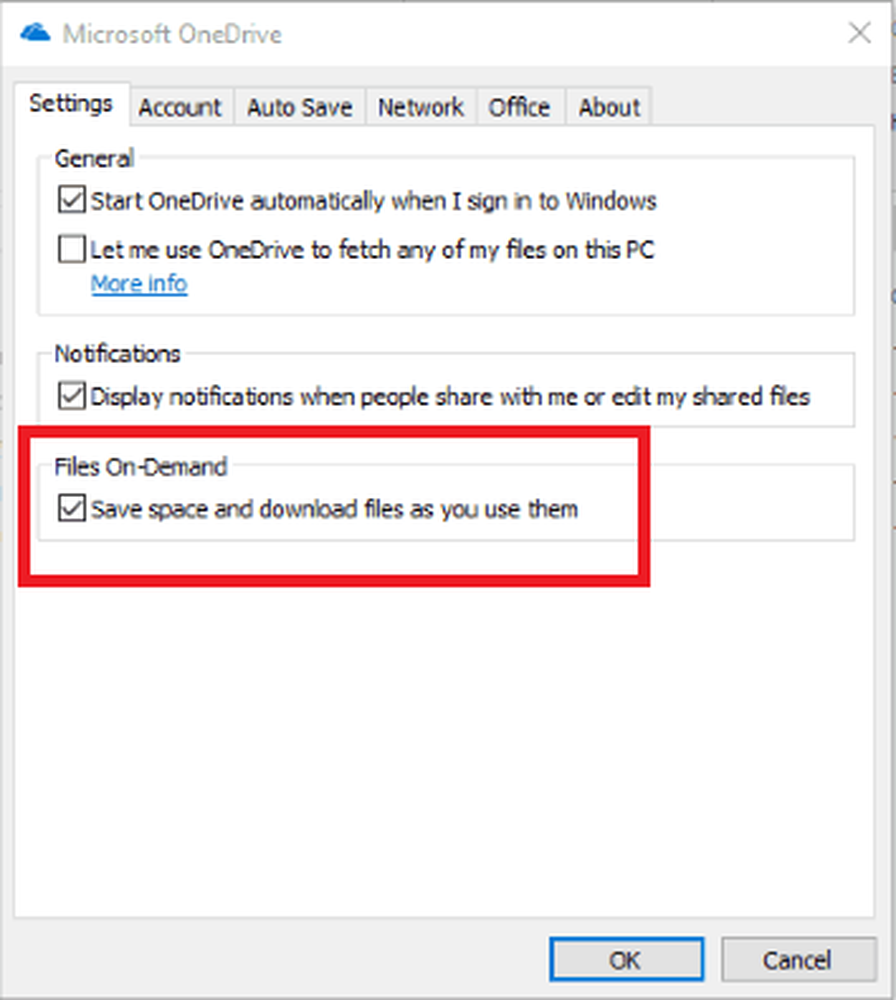
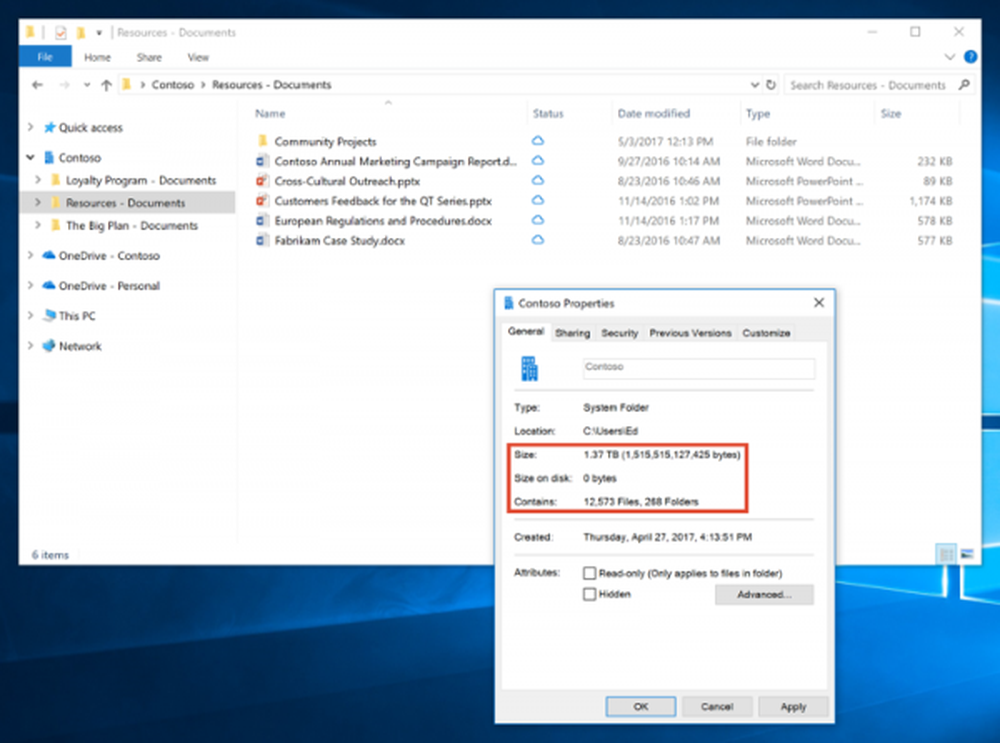
Fondamentalmente, le cartelle e i file sono visibili ma non sono utili poiché non si trovano sul computer.
Per scaricare questi file e cartelle sul PC, fare doppio clic sul file e verrà automaticamente scaricato sul sistema locale.
Icone che devi sapere
Ci sono tre icone di sovrapposizione che è necessario conoscere. Un file con il nube l'icona indica che il file non è disponibile sul computer locale. Per farlo sul computer, fai doppio clic sul file, e il gioco è fatto. L'icona successiva è a segno di spunta verde, il che significa che il file è memorizzato sul computer e accessibile anche senza una connessione Internet. L'icona finale è a segno di spunta bianco, che indica che il file viene salvato localmente ed è impostato su "conserva sempre questo dispositivo". Inoltre, è possibile accedere a questi file anche senza collegarsi al Web.
Per poter utilizzare queste funzionalità, dovrai attendere l'aggiornamento per Windows 10 Fall Creators che ti verrà offerto il 17 ottobre.



